كيف نضيف الحركات للصور والنصوص
من المهم بل من الضروري معرفة كيفية إضافة الحركات للصور والنصوص في برنامج البوربوينت , الأمر لا يتطلب الى أن تكون خبيراً أو عبقرياً في استعمال البرنامج , الأمر أبسط مما تتصورون . يمكنك اضافة الحركات للصور والنصوص بكل بساطة , وأعدك أن تكون في النهاية فناناً بمعنى الكلمة في استعمال البرنامج .
ان كنت جاهزاً لتتعلم معنا ... هيا بنا
الخطوة الأولى
ادخل الى برنامج البوربوينت وقم بكتابة أي نص تريده .
الخطوة الثانية
اجعل النص في وضع اختيار , اضغط على الزر الأيمن على الفأرة , اختر
...custom animation

الخطوة الثالثة
قم بإختيار add effect ( اضافة حركة ) , اختر entrance ( حركات الدخول ) , اختر more effect ( حركات اخرى ) . ثم انقر نقرة واحد على الحركات التي ستعرض , وانتظر قليلاً حتى ترى التطبيق

ملاحظة على الخطوة الثالثة
بعد اختيارك الحركة المناسبة سيظهر لك :

حذف الحركة : ستقوم بحذف الحركة التي اخترتها
ON CLICK : أثناء عرض الشرائح ستظهر بعد الضغط على زر الماوس فقط
WITH PREVIOUS : ستظر بشكل تلقائي - دون الضغط على زر الماوس
AFTER PREVIOUS : ستظهر بعد انتهاء الحركة السابقة ( في حال وجود عدة نصوص ) .
سرعة تطبيق الحركة : في وضعها الحالي سيظهر النص بالحركة المختارة بشكل سريع .

VERY SLOW بطئ جداً
SLOW : بطئ
MEDIUM : متوسط السرعة
FAST : سريع
VERY FAST : سريع جداً
( يمكنك أيضاً تغيير السرعة الى أبطئ والى أسرع بكثير .. في الدروس القادمة )
الخطوة الرابعة / حركة التوكيد
في هذه الخطوة سنتعلم كيفية جذب الأنظار الى نص معين يتغير لونه , يكبر ويصغر , نص فلاشي والعديد من الحركات ..
للحصول على حركة التوكيد :
قم بإختيار add effect ( اضافة حركة ) , اختر EMPHSIS ( حركات التوكيد ) , اختر more effect ( حركات اخرى ) . ثم انقر نقرة واحد على الحركات التي ستعرض , وانتظر قليلاً حتى ترى التطبيق .
الخطوة الخامسة / حركة الخروج
في هذه الخطوة سنتعلم كيفية اضافة حركة خروج للنص أو للصورة
للحصول على حركة الخروج :
قم بإختيار add effect ( اضافة حركة ) , اختر EXIT ( حركات الخروج ) , اختر more effect ( حركات اخرى ) . ثم انقر نقرة واحد على الحركات التي ستعرض , وانتظر قليلاً حتى ترى التطبيق .

الخطوة السادسة / التنسيق بين الحركات
في هذه الخطوة سنتعلم كيفية التنسيق بين الحركات الثلاث التي قمنا بإختيارها , وبعد أن ظهر عندنا الصورة التالية :

في الصورة نلاحظ , حركة الدخول , التوكيد وحركة الخروج .
سنجعل الحركات الثلاثة يظهرون في العرض بشكل أفضل .
قم بإختيار الخيار الثالث من هذه الصورة (AFTER PREVIOUS )
الخطوة السابعة / عرض الشريحة - مشاهدة العمل
الخطوة هذه لمشاهدة ما قمنا بعمله بملئ الشاشة .
وهي خطوة سهلة :

أو الطريقة الثانية :
وهكذا نكون قد تعلمنا كيفية اضافة حركة للنصوص أو الصور
م ن ق و ل